Hoe de standaardzoekmachine van Safari op iPad / iPhone / Mac te wijzigen
Gemengde Berichten / / August 05, 2021
Safari is een uitstekend alternatief voor Google Chrome en is de standaardwebbrowser op Apple-apparaten met Mac OS. De webbrowser biedt een heleboel functies die je in een moderne browser zou verwachten. Wanneer een gebruiker een zoekterm in het adresbalkveld typt, gebruikt de browser standaard de Google-zoekmachine om resultaten weer te geven.
Dit is begrijpelijk, aangezien Google in de meeste regio's verreweg de populairste zoekmachine is. Google is echter niet echt de meest vertrouwde zoekmachine. Vrijwel elke Google-zoekopdracht wordt bijgehouden en gegevens worden naar Google verzonden om u in de toekomst advertenties te laten zien. Dat is natuurlijk niet alles wat er mis is met Google Zoeken. Als u echter de zoekmachine in Safari voor macOS wilt wijzigen, bent u hier aan het juiste adres. In deze handleiding laten we u de stappen zien om de standaardzoekmachine in Safari te wijzigen.
Inhoudsopgave
- 1 Stappen om de zoekmachine in Safari op macOS X te wijzigen
- 2 Stappen om de standaardzoekmachine van Safari op iPad te wijzigen
- 3 Stappen om de standaardzoekmachine van Safari op macOS te wijzigen
- 4 Stappen om de standaardzoekmachine van Safari op de iPhone te wijzigen
Stappen om de zoekmachine in Safari op macOS X te wijzigen
U kunt de standaardzoekmachine in Safari eenvoudig wijzigen door deze stappen te volgen.
- Start de Safari-webbrowser op uw macOS-machine.
- Klik op de Safari optie die in de hoofdmenubalk bovenaan het scherm moet staan.
- Vanuit het menu moet je op klikken Voorkeuren.
- Klik op de zoekopdracht ZoekenTab in het raam.
- Klik nu op het vervolgkeuzemenu naast het Zoekmachine keuze.
- Selecteer uw favoriete zoekmachine in de lijst.
U hebt nu met succes de standaardzoekmachine op Safari gewijzigd. Elke keer dat u naar iets zoekt, verschijnt de geselecteerde zoekmachine met de zoekresultaten. Op dit moment laat Safari je kiezen uit vier populaire zoekmachines: Google, Bing, Yahoo en DuckDuckGo. Dus als u meer privacy neigt, raden we u aan hieraan vast te houden DuckDuckGo. Niettemin hebben alle vier zoekmachines hun eigen voor- en nadelen.
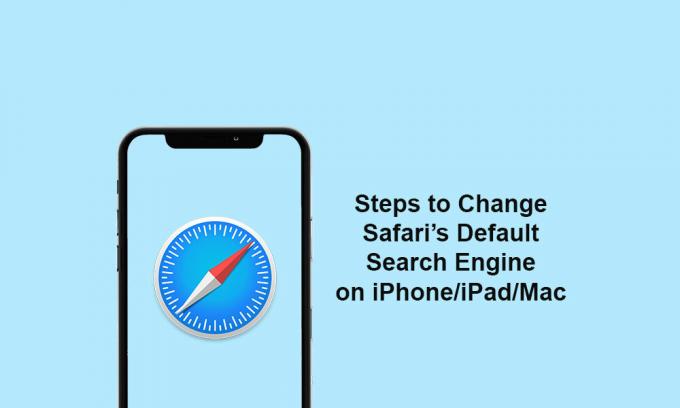
Stappen om de standaardzoekmachine van Safari op iPad te wijzigen
- Start het iPad-instellingenmenu >> Scroll een beetje naar beneden en tik op Safari.
- Tik op de zoekmachine onder de categorie ZOEKEN.
- Kies uw favoriete zoekmachine uit de lijst.
- Dat is het. Je bent klaar.
Stappen om de standaardzoekmachine van Safari op macOS te wijzigen
- Open Safari op uw Mac >> Klik nu op Safari in het vervolgkeuzemenu bovenaan het scherm.
- Selecteer de optie Voorkeuren of gebruik de ‘⌘’ -knop op het toetsenbord.
- Tik op de knop Zoeken >> Klik op het vervolgkeuzemenu naast de zoekmachine.
- Kies vervolgens de gewenste zoekmachine uit de lijst.
Stappen om de standaardzoekmachine van Safari op de iPhone te wijzigen
- Ga naar het iPhone Instellingenmenu >> Scroll een beetje naar beneden en tik op Safari >> Tik nu op Zoekmachine onder ZOEKEN optie.
- Hier kunt u uw geschikte zoekmachine selecteren en deze vervolgens sluiten.
- Gebruik de Safari-browser met de door u geselecteerde zoekmachine.
We hopen dat je deze handleiding nuttig hebt gevonden en dat je nu gemakkelijk de standaardzoekmachine van Safari op Mac / iPhone / iPad kunt wijzigen. Laat het ons weten in de reacties hieronder als u vragen heeft.
Subodh houdt ervan om inhoud te schrijven, of deze nu technisch gerelateerd is of iets anders. Na een jaar op een techblog te hebben geschreven, raakt hij er gepassioneerd over. Hij houdt van spelletjes spelen en naar muziek luisteren. Afgezien van bloggen, is hij verslavend voor de gaming-pc-builds en smartphonelekken.



